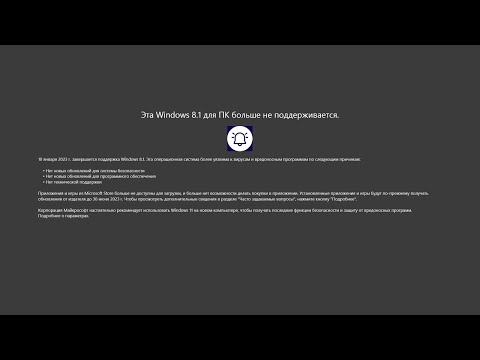Windows Device Manager е със сигурност полезен вграден инструмент за управление, деинсталиране и деактивиране на драйвери, без да има експертни познания. Диспечерът на устройствата изглежда удобен и всеки, който има някои основни познания за Windows, може да го отвори и да го използва. Днес обаче ще ви запозная с такава програма, която помага на потребителите да управляват инсталираните драйвери на Windows, точно от командния ред. DevCon е тази безплатна помощна програма за команден ред, която позволява на потребителите да управляват драйвери от командния ред.
DevCon за Windows
DevCon е налице за Microsoft Windows 2000 или по-нова версия и Windows Server 2003. Това означава, че инструментът е съвместим с всички най-нови версии на Windows, като Windows 8, Windows 8.1 и др.
За да започнете да използвате този инструмент, първо трябва да изтеглите DevCon от уеб сайта за поддръжка на Microsoft. Ще го получите за 32-битова версия, както и 64-битова версия на Windows. След като изтеглите и дезактивирате файла, трябва да изберете версията 32-битова или 64-битова, за вашия компютър с Windows. Или пък можете да поставите цялата разкодирана папка DevCon във вашия системен диск.
След това отворете прозореца на командния прозорец с администраторски права. Ако използвате Windows 7 или по-ранна версия на Windows, можете да го направите, като потърсите ПМС в менюто "Старт". Ако използвате Windows 8 или по-нови версии, натиснете Win + X заедно и изберете Command Prompt (Admin).
След като отворите прозореца на командния ред, въведете следната команда:
- cd c: devcon i386 (За 32-битови)
- cd c: devcon ia64 (За 64-битови)
C: DevCon е пътят, в който сте поставили папката за разкомплектоване.

Полезни команди за управление на Windows драйвери с помощта на DevCon
DevCon прави всичко възможно, като използва Device Manager. Но тя просто работи по различен начин - използвайки команди. Въпреки че можете да получите почти всички поддържани команди, въведете следната команда, но тук някои от тях са за основна цел на управлението.
devcon.exe help

devcon.exe status [device name]
Например,
devcon.exe status *CDROM*

Както диспечера на устройствата, можете да активирате / деактивирате всеки хардуерен драйвер с този инструмент. За това ще трябва да въведете тази команда,
devcon.exe enable [device name]
devcon.exe disable [device name]
Ако искате да знаете състоянието, активирайте или деактивирайте драйвера за хардуер, трябва да знаете името на този хардуер. В случай, че не знаете, можете да получите кратък списък с всички имена, като въведете следната команда,
devcon classes

devcon rescan
За тези, които искат да научат повече за конкретен хардуер или устройство, тази команда може да помогне,
devcon.exe –m:\YourComputerName find devicename
Трябва да въведете името на компютъра, за да зададете компютъра си, тъй като работи и на мрежов компютър.
Предимство на използването на DevCon през Device Manager
Първото предимство е, че помощната програма DevCon е по-бърза от Device Manager. Второто предимство е, че има по-голяма гъвкавост. Имате още опции за управление на инсталираните драйвери. Третото и най-вълнуващо предимство на DevCon е, че можете да управлявате всеки драйвер на всеки компютър с Windows в мрежата си от който и да е компютър.
Ако имате нужда от повече информация, можете да получите пълната документация на DevCon и връзката за изтегляне в KB311272.
Подобни публикации:
- Прикрепете Windows Stop Errors или Blue Screen of Death
- Безплатно резервно копие на драйвера: Създайте лесно резервно копие на драйверите за устройства в Windows
- Деинсталиране, деактивиране, връщане назад, актуализиране на драйвери на устройства в Windows 10/8/7
- Мениджър за проверка на драйвери и мениджър на устройства: Отстраняване на проблеми с драйверите в Windows
- Списък на безплатен Софтуер за актуализиране на драйвери за Windows 10/8/7